Le tournage d'une vidéo est un travail à moitié fait et le montage de la vidéo est tout aussi important. La façon dont vous élaborez l'enregistrement de votre vidéo déterminera la qualité de votre vidéo à la fin. Lorsqu'il s'agit de montage professionnel, Adobe Premiere Pro est l'éditeur vidéo haut de gamme le plus apprécié. Premiere Pro est livré avec un large éventail de transitions à appliquer dans vos vidéos et à rendre les transitions fluides pour les yeux.
Premiere Pro n'est pas l'éditeur vidéo le plus convivial, et la courbe d'apprentissage est plutôt élevée. C'est pourquoi vous devez savoir comment ajouter des transitions dans Premiere de manière précise afin que les coupures dans vos vidéos aient un aspect agréable à l'œil. Vous devez également apprendre à modifier les effets de transition dans Premier Pro pour les adapter à vos besoins et à vos préférences. Nous avons montré comment ajouter et modifier des transitions dans Premium Pro et mentionné une autre façon d'ajouter facilement des transitions vidéo.
Dans cet article
Partie 1. Comment ajouter des transitions dans Premiere
L'ajout de transitions aux vidéos est très courant dans le montage vidéo. Premiere Pro est populaire pour sa variété d'effets de transition pour les vidéos. L'application d'effets de transition vidéo dans Premiere Pro est très simple. Vous avez accès aux transitions à partir du panneau Effets qui se trouve dans la barre supérieure. Voici les étapes à suivre pour ajouter des effets de transition dans Premiere Pro.
Étape 1 Ouvrez Adobe Premiere Pro et allez dans Fichier> Importer. Sélectionnez un clip vidéo sur votre disque dur et cliquez sur le bouton Ouvrir.

Étape 2 Faites glisser le clip vidéo depuis le panneau Projet et déposez-le sur la chronologie pour ajouter des transitions.
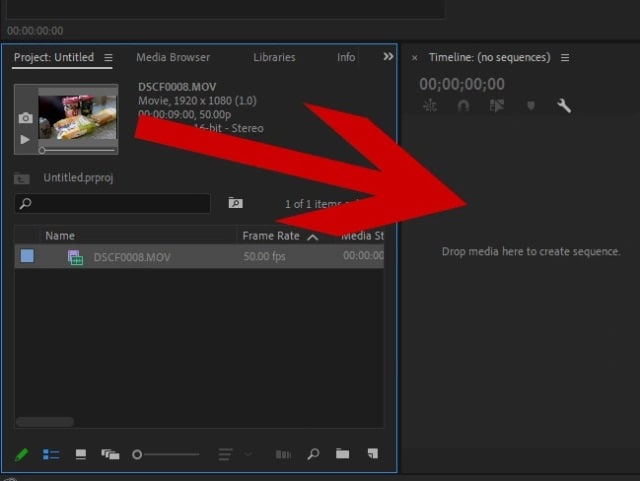
Étape 3 Allez dans l'onglet Effets situé en haut et cliquez sur l'option Transitions vidéo.
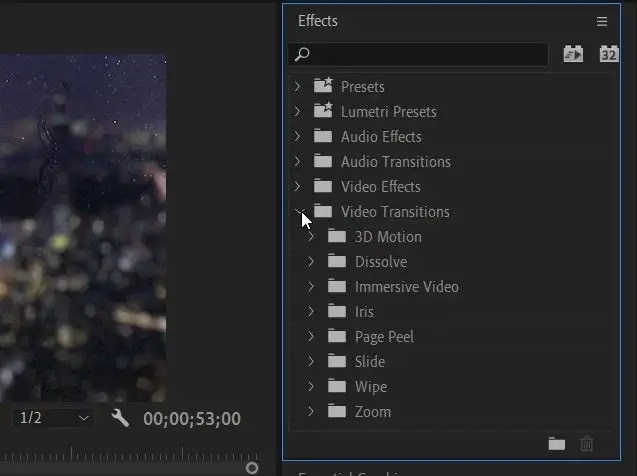
Étape 4 Vous verrez différentes catégories de transitions vidéo et vous pourrez sélectionner la transition de votre choix.
Étape 5 Cliquez et faites glisser la transition sélectionnée et déposez-la sur la chronologie et placez-la n'importe où sur le clip où vous voulez que la transition soit jouée.
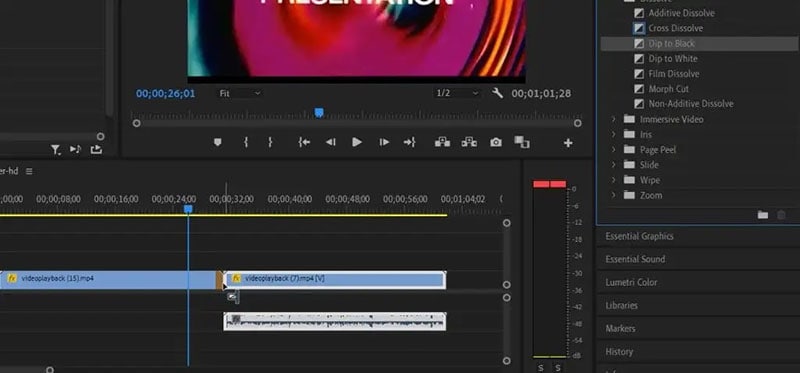
En général, une transition vidéo est placée entre deux clips vidéo de façon à ce que le passage d'un clip à l'autre se fasse en toute transparence. Après avoir placé la transition, visionnez la vidéo pour voir à quoi elle ressemble.
Partie 2. Comment monter des transitions dans Premiere
Maintenant que vous savez comment ajouter une transition dans Premiere Pro, vous devez également savoir comment modifier les transitions après les avoir appliquées. En effet, lorsque vous faites glisser et déposez la transition sur la ligne temporelle, la transition est fournie avec une durée par défaut. Vous pouvez modifier la durée en fonction des besoins de votre vidéo. En outre, Premiere Pro vous permet de modifier différents paramètres des transitions vidéo pour les personnaliser. Voici les étapes à suivre pour modifier les transitions dans Premiere.
Étape 1 Cliquez sur la transition que vous avez appliquée sur la ligne temporelle.
Étape 2 Allez dans l'onglet Contrôles d'effets situé en haut à côté de l'onglet Effets.
Étape 3Vous verrez une mini ligne temporelle sous Commandes d'effet et les étiquettes A et B indiquant le temps de début et de fin.

Étape 4 vous pouvez ajuster le curseur sous l'étiquette A pour modifier l'heure de début de la transition. De même, vous pouvez modifier le curseur situé sous l'étiquette B pour changer le temps de fin de la transition.
Étape 5Au lieu de définir l'heure de début et de fin de la transition, vous pouvez définir la durée de la transition dans son ensemble. Allez dans l'option Durée située au-dessus des étiquettes A et B et faites glisser vers la droite et la gauche pour modifier la durée.
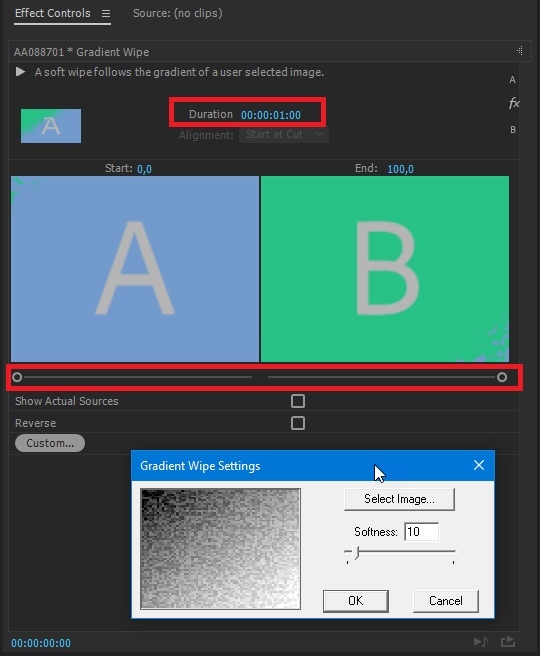
Étape 6Vous pouvez également modifier l'alignement pour placer la transition au centre de la coupure, au début de la coupure et à la fin de la coupure des clips vidéo.
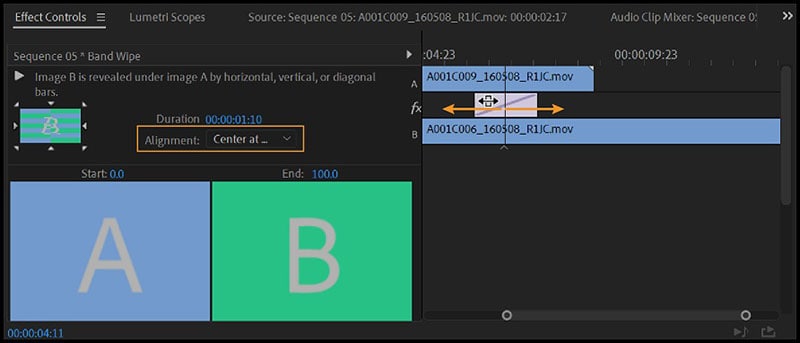
Vous pouvez lire la vidéo et observer les modifications apportées aux transitions en temps réel. Les différentes transitions auront des options différentes sous l'onglet Contrôles des effets.
Partie 3. Alternative à Premiere pour ajouter des transitions vidéo
Il peut y avoir de multiples raisons pour lesquelles vous cherchez une alternative à Premiere pour ajouter des transitions vidéo. Vous trouvez peut-être que Premiere Pro est difficile à apprendre. Par ailleurs, il se peut que vous ne soyez pas satisfait de la collection de transitions vidéo de Premiere Pro. Nous recommandons Wondershare Filmora comme la meilleure alternative à Premiere pour ajouter des transitions vidéo à vos clips vidéo.
Filmora est un éditeur de vidéo professionnel comme Premiere Pro, mais il y a plus d'effets de transition disponibles. L'équipe de Filmora continue d'ajouter de temps en temps les transitions les plus récentes et les plus tendance, et vous pouvez les télécharger facilement. En fait, Filmora est un éditeur vidéo plus accessible par rapport à Premiere Pro. C'est pourquoi Filmora est aussi populaire auprès des débutants que des professionnels du montage vidéo. Voici comment ajouter des transitions vidéo dans Filmora.
Étape 1 Ouvrez Filmora et cliquez sur Nouveau projet. Faites glisser et déposez vos clips vidéo dans le dossier Média du projet.

Étape 2 Faites glisser et déposez les clips vidéo sur la ligne temporelle. S'il s'agit d'un seul clip vidéo, vous pouvez le découper en plusieurs clips pour ajouter des transitions entre eux.

Étape 3 il existe différentes catégories d'effets de transition et vous pouvez faire glisser et déposer la transition de votre choix sur la ligne de temps.

Étape 4 Placez les transitions entre les clips vidéo et faites glisser la transition en fonction de la durée requise. Visionnez la vidéo et quand vous êtes satisfait, cliquez sur le bouton Exporter pour enregistrer la vidéo.

Partie 4. Questions connexes sur les Transitions Premiere
Comment ajouter des transitions à tous les clips dans Premiere ?
Importez tous les clips vidéo dans la ligne temporelle de Premiere. Allez dans Effets> Transitions vidéo et faites glisser et déposer les transitions vidéo de votre choix sur la ligne temporelle. Vous devez placer les transitions entre les clips vidéo et ajuster leur durée en fonction de vos besoins pour une transition plus fluide pour les coupures rapides.
Où sont les transitions dans Premiere Pro ?
Les transitions sont présentes sous l'onglet Effets situé dans la barre supérieure. Il existe différents types de transitions vidéo et de transitions audio. Si vous cherchez comment ajouter des transitions de texte dans Premiere Pro, vous pouvez taper le texte et ajouter des effets dans l'onglet Graphiques.
Comment ajouter des transitions aux photos dans Premiere Pro ?
L'ajout de transitions aux photos dans Premiere Pro est identique à celui des vidéos. Par conséquent, vous devez importer des photos dans le panneau Projet et les faire glisser et les déposer sur la ligne temporelle. Allez dans Effets> Transitions vidéo et déposez les transitions sélectionnées entre les photos.
Conclusion
Nous avons illustré comment ajouter une transition dans Premiere en quelques étapes simples. En outre, nous avons également expliqué comment modifier les transitions dans Premiere pour qu'elles s'intègrent parfaitement à vos clips vidéo. Si vous cherchez une alternative à Premiere Pro pour ajouter des transitions vidéo, nous vous recommandons Wondershare Filmora où il y a plus de transitions, et l'interface utilisateur est super facile et intuitive.



 Sécurité 100 % vérifiée | Aucun abonnement requis | Aucun logiciel malveillant
Sécurité 100 % vérifiée | Aucun abonnement requis | Aucun logiciel malveillant

